【Docker】ChatGPT-AI聊天机器人 – Linux-Debian-WEB 保姆级搭建教程,自己做个ChatGPT网站(亲测可用)
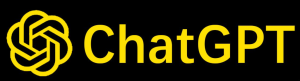
引言
本文教你如何快速搭建基于OpenAI的ChatGPT。OpenAI API是OpenAI提供的一种云端服务,允许开发人员使用OpenAI的人工智能模型,以便执行自然语言处理和代码生成等任务。OpenAI API提供了一系列模型,这些模型的能力不同,适合不同的任务,并且还可以对自定义模型进行微调。
项目地址:https://github.com/Chanzhaoyu/chatgpt-web
Demo:https://chatweb.zmyos.com/
环境准备
1、购买云服务器,我是使用的 六云 购买的2H2G香港CN2云服务器来做的测试
- 核数:2核
- 内存:2GB
- 硬盘:30+20G
- 宽带:5M
- 流量:不限
- 警告:严谨黄赌毒等违法违规内容
- 系统:Linux
- 支持7天无理由退款
- 香港FTG机房 CPU是E5-2695V2
2、域名一个,并做好解析,解析 IP 地址为 VPS 的 IP地址
搭建步骤
1、安装 Docker 及 Docker-compose
- 安装Docker
#更新、安装必备软件 apt-get update && apt-get install -y wget vim curl #国外机: curl -sSL https://get.docker.com/ | sh #国内机: curl -sSL https://get.daocloud.io/docker | sh #开机自动启动 systemctl start docker systemctl enable docker- 安装 Docker-compose
#国外机: sudo curl -L "https://github.com/docker/compose/releases/download/v2.16.0/docker-compose-$(uname -s)-$(uname -m)" -o /usr/local/bin/docker-compose sudo chmod +x /usr/local/bin/docker-compose #国内机 curl -L https://get.daocloud.io/docker/compose/releases/download/v2.1.1/docker-compose-`uname -s`-`uname -m` > /usr/local/bin/docker-compose chmod +x /usr/local/bin/docker-compose
2、安装 Nginx Proxy Manager
Nginx Proxy Manager 是一款基于Docker 的反代神器,强烈推荐使用。 创建目录
mkdir -p data/docker_data/npm cd data/docker_data/npm- 创建 docker-compose.yml 文件
nano docker-compose.yml
- 安装 Docker-compose
在文件中填入以下内容,然后 Ctrl+X 保存,按 Y 退出
version: "3"
services:
app:
image: 'jc21/nginx-proxy-manager:latest'
restart: unless-stopped
ports:
# These ports are in format <host-port>:<container-port>
- '80:80' # Public HTTP Port
- '443:443' # Public HTTPS Port
- '81:81' # Admin Web Port
# Add any other Stream port you want to expose
# - '21:21' # FTP
environment:
DB_MYSQL_HOST: "db"
DB_MYSQL_PORT: 3306
DB_MYSQL_USER: "npm"
DB_MYSQL_PASSWORD: "npm"
DB_MYSQL_NAME: "npm"
# Uncomment this if IPv6 is not enabled on your host
# DISABLE_IPV6: 'true'
volumes:
- ./data:/data
- ./letsencrypt:/etc/letsencrypt
depends_on:
- db
db:
image: 'jc21/mariadb-aria:latest'
restart: unless-stopped
environment:
MYSQL_ROOT_PASSWORD: 'npm'
MYSQL_DATABASE: 'npm'
MYSQL_USER: 'npm'
MYSQL_PASSWORD: 'npm'
volumes:
- ./data/mysql:/var/lib/mysql- 运行
docker-compose up -d通过 IP:81 来访问 Nginx Proxy Manager ,具体的反代操作我们接下来会讲,请先记住初始账户和密码
Email: admin@example.com
Password: changeme3、安装 ChatGPT-web
创建目录
mkdir -p data/docker_data/chatgpt
cddata/docker_data/chatgpt创建 docker-compose.yml 文件
nano docker-compose.yml在文件中填入以下内容,然后 Ctrl+X 保存,按 Y 退出
这里的API KEY,自行申请,或者有某鱼购买账号获取
本站提供的免费API-Key如下,为避免滥用,回复可见
本站提供的API,请勿滥用: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
不保证使用期限,且用切珍惜!
version: '3'
services:
app:
image: chenzhaoyu94/chatgpt-web:main
ports:
- 3002:3002
environment:
OPENAI_API_KEY: xxxxxx创建完成后,运行
docker-compose up -d然后就可以通过 IP:3002 来访问 ChatGPT
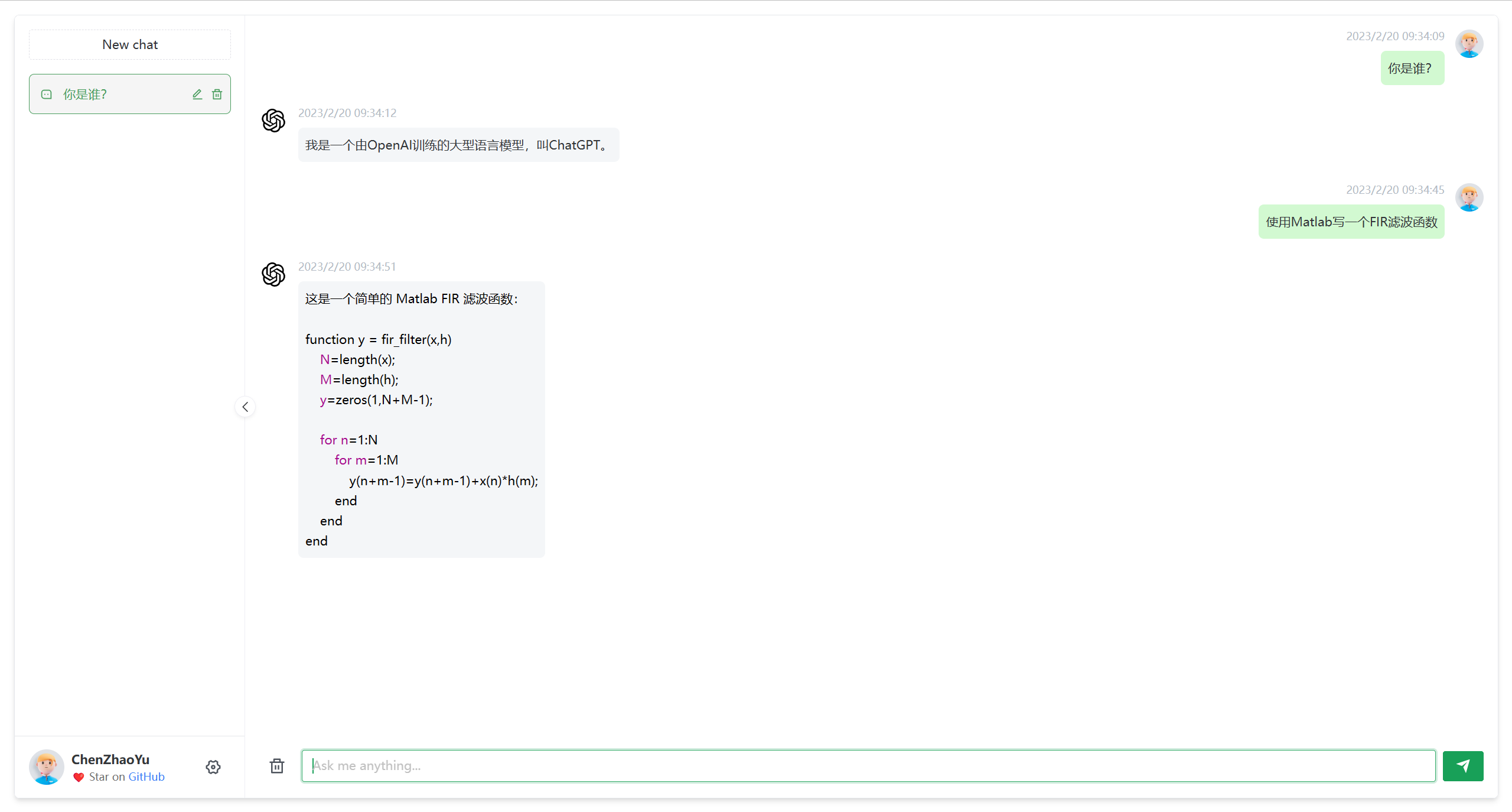
4、反代 ChatGPT
前面是用 IP:3002 来访问ChatGPT,我们可以通过反代的方式实现域名访问,并配置 SSL 证书,就像前面的演示网址一样。接下来就来进行反代操作,用到第二步中搭建的 Nginx Proxy Manager
用 IP:81 打开 Nginx Proxy Manager,第一次登录以后需要修改用户和密码,请自行配置
下面介绍反代的操作
打开 Proxy Hosts -> 点击右上角 Add Proxy Hosts -> 按照图中进行配置 -> 颁发 SSL 证书并开启强制 Https 访问 -> 点击 Save 保存
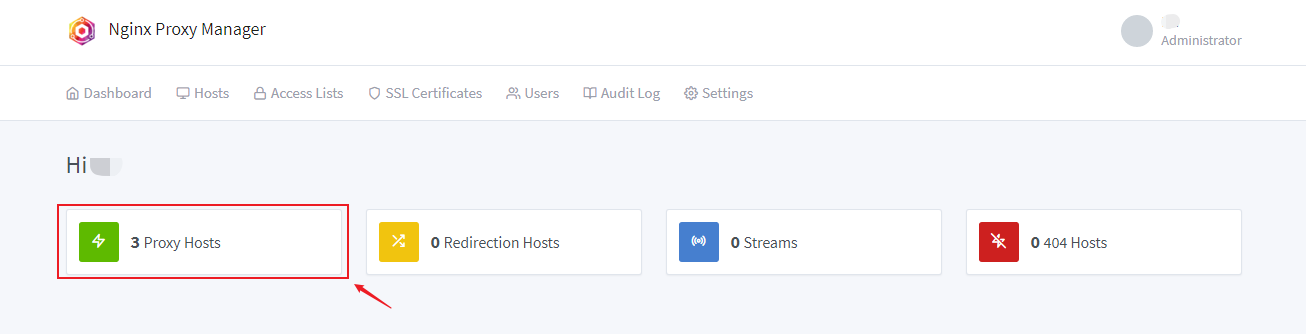

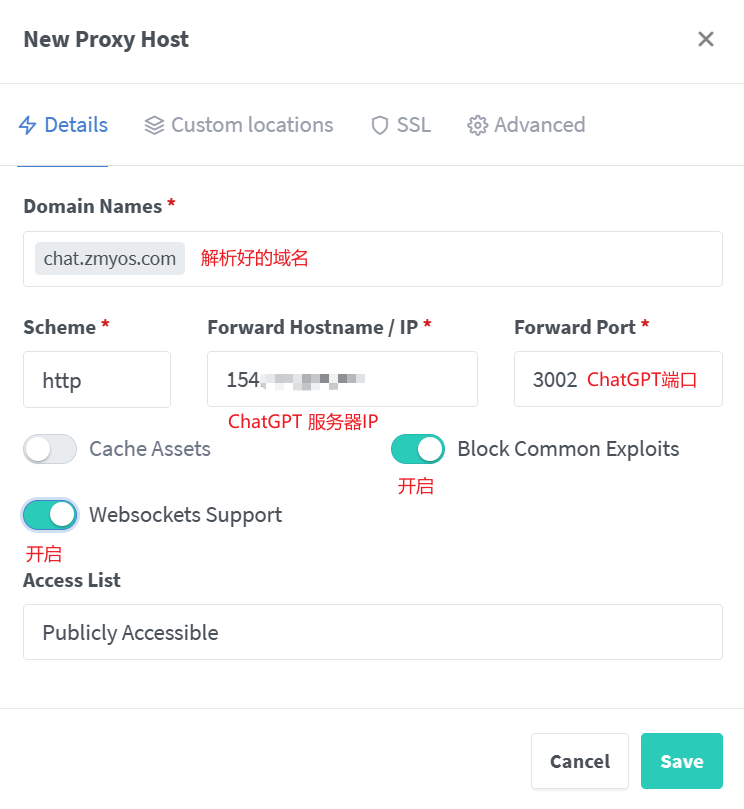

至此,就完成反代的工作,接下来就可以用刚才解析的域名访问 ChatGPT 了。部署成功演示案例https://www.66.ci

写的不错[g=guzhang]
步骤很详细啊
1
32132132
很棒……………………………
非常好,希望继续更新。。。。。。。。。。。。。。。。。。
写的非常棒,期待更新
很详细,过几天试试大大交的方法
来学习
66666666666666
666
给个token
1docker-compose.yml
支持一下 !!!!!
[g=zhayanjian]
非常感谢给出宝贵的经验,对于小白的我来说也能看的懂
测试测试
写得很详细,感谢分享
[g=qiang]写得非常的好
1
444444
666666
回复:搭建chatgpt
较好的卡机的哈机会
12121ad21a2d
[g=xu]
谢谢分享
文章描述得很详细,非常棒!
centos7能不能用呢》?
留言没用的?
test
[g=bizui]
1111
给力的是说
给力的很
pingl
感谢分享,我们验证之后,再和您交流
文档写得很清晰,我会按照要求先看下
[g=tiaopi] 非常可以得文章,感谢分享
感谢分享
jjj
1啊打发撒旦发射点发射点发生
成功get
感谢分享
感谢分享!
大佬apikey分享一下
感谢分享
感谢分享,查看免费API-Key
666,太棒了。
ttasdadasdsdfgdfgdfgdfgergewrg
希望不是骗人的,好人一生平安。骗人死全家
333,不错,来学习下
非常【好
very good
求账号大佬,谢谢
测试看看
学习学习
写的很好
需要key
学习一下
感谢感谢
求API-KEY
aaaaaaa
真不错????????????????????????????????????????????
[g=tiaopi]
zan
大佬 求key
fnano docker-compose.yml
在来一个评论
大佬 求key
而无法
ho,hao
bucuo
hi d
good
感谢大佬的知识分享
[g=hanxiao]
有点复杂的啊
评论评论评论评论
评论查看Key
评论查看key111
1111
学习学习
1ganx w
11111111111111111111
66666666666666666666
感谢大佬的知识分享
good
6666
[g=fendou]
[g=liulei]
厉害了!!!
赞赞赞赞赞赞赞赞赞
APIAPIAPIAPIAPIAPIAPIAPIAPIAPIAPIAPIAPIAPIAPIAPIAPIAPIAPIAPIAPIAPIAPIAPI
APIAPIAPIAPIAPIAPIAPIAPIAPIAPIAPIAPIAPIAPIAPIAPI
真厉害!!!!